Содержание
10 темных тем и скинов Windows для уменьшения напряжения глаз • Оки Доки
Компьютерные экраны могут быть очень яркими, особенно в темноте. Попробуйте уменьшить нагрузку на глаза, используя темный визуальный стиль Windows и тему веб-браузера. Вы даже можете придать каждой просматриваемой веб-странице вид белого текста на черном фоне.
Темы с высокой контрастностью
Вы можете выбрать один из двух типов темных тем для Windows 7: высококонтрастную тему, которая не будет выглядеть так красиво, но не требует дополнительного программного обеспечения, или стороннюю темную тему, для которой вам необходимо выполнить немного взломать Windows, чтобы установить его.
По теме: Лучшие темные темы Windows 10 для ваших глаз
И в Windows 7, и в Windows 8 есть несколько встроенных тем с высокой контрастностью, которые можно использовать для получения темного рабочего стола и приложений. Щелкните рабочий стол правой кнопкой мыши, выберите «Персонализировать» и выберите одну из тем с высокой контрастностью. Не стесняйтесь попробовать каждый и посмотреть, что вам больше нравится.
Не стесняйтесь попробовать каждый и посмотреть, что вам больше нравится.
Программы для Windows, мобильные приложения, игры — ВСЁ БЕСПЛАТНО, в нашем закрытом телеграмм канале — Подписывайтесь:)
Темные темы для Windows 7 и Windows 8.1
Высококонтрастные темы не идеальны. Они созданы для обеспечения доступности, а не для глаз. Они также не используют Aero, поэтому они не имеют должного аппаратного ускорения и выглядят не так красиво.
Однако Microsoft не поддерживает сторонние темные темы Windows 7. Загрузите Установщик UltraUXThemePatcher, запустите его и перезагрузите компьютер, чтобы установить исправление для вашей системы.
Инструмент изменяет файл uxtheme.dll в Windows 7, Windows 8 или Windows 8.1, чтобы загрузить любую понравившуюся тему — по умолчанию он проверяет темы, которые вы пытаетесь загрузить, и загружает их только в том случае, если они подписаны Microsoft.
После применения патча вы можете скачать файлы темы и поместить их в C: Windows Resources Themes. Они появятся в диалоговом окне «Персонализация».
Избранные темные темы для Windows 7 и Windows 8.1
Поскольку вы можете выбирать из множества различных тем, вот несколько примеров.
Некоторые из этих темных тем также имеют значки и шрифты — на скриншотах ниже показано, как они выглядят без дополнительных элементов. Имейте в виду, что темы не будут выглядеть идеально в каждой программе, так как многие программы просто предполагают, что вы используете темы по умолчанию, предоставленные Microsoft.
Dark Agility для Windows 7 фокусируется на обеспечении темного интерфейса. Многие темные темы для Windows 7 предоставляют темную панель инструментов и белые панели содержимого, но Dark Agility работает полностью. Сравните его с высококонтрастной темой выше, и вы поймете, почему вы хотите использовать стороннюю тему. Это намного круче.
Dark Pearl VS для Windows 7 включает больше серого для дополнительного контраста. Панели содержимого больше не ослепительно белые, так что это хороший компромисс между полностью черной или полностью яркой темой, что делает ее отличной темной темой для Windows 7.
Steam VS для Windows 7 использует темно-серый цвет, который соответствует внешнему виду игрового сервиса Steam от Valve.
Abisso 2014 для Windows 8.1 примерно так темно, как вы можете получить. Он весь черный, за исключением текста и элементов интерфейса, которые выделяются бело-синим цветом. Контрастность делает это аккуратной темной темой для Windows 8. 1.
1.
Проверьте визуальные стили для Windows 7 или же визуальные стили для Windows 8 категории на deviantART, чтобы найти больше тем.
Связанный: Лучшие темы рабочего стола Windows 10 для каждого рабочего стола
Темы темного браузера для Windows 7 и 8.1
Вы, вероятно, захотите установить темную оболочку браузера, чтобы ваш веб-браузер соответствовал вашей темной теме Windows.
Темы здесь всего лишь предложения — вы найдете еще много темных тем на веб-сайте загрузки тем вашего веб-браузера.
Slinky Elegant для Chrome предоставляет красивую минималистичную темную тему, которая объединяет Chrome с вашим новым темным рабочим столом.
Dark Fox для Firefox отображает темный логотип Firefox на панели инструментов, а также белые ярко окрашенные кнопки.
Веб-стили темной темы
Пользовательские стили могут выходить за рамки тематики рабочего стола и приложений, работающих на нем. Вы можете сделать так, чтобы пользовательские стили придали мрачный вид отдельному веб-сайту или даже всей сети. Они работают с применением стиля CSS. Вам понадобится Стильное расширение установлен для использования этих скриптов в Chrome, Firefox или Opera.
Альтернатива полуночного серфинга — это пользовательский стиль, который пытается превратить каждую веб-страницу, которую вы видите, в темную тему. Конечно, не на всех сайтах он будет работать идеально.
Темный Google Minimalist пытается сделать то же самое, но только для Google. Это не будет мешать работе других сайтов.
Выполните поиск по запросу «Dark» на userstyles.org чтобы найти темные темы для других сайтов.
Лучшие темные темы для Windows 7 и Windows 8.1
У вас есть отличный список темных тем для Windows 7 и 8.1! Мы надеемся, что это поможет снизить нагрузку на глаза и сделает просмотр веб-страниц более приятным; эти темные темы также полезны, если вы просто хотите сменить темп.
Недавно перешли на Windows 10? Что касается темных тем, у вас гораздо больше возможностей для настройки. Дайте глазам отдохнуть!
Программы для Windows, мобильные приложения, игры — ВСЁ БЕСПЛАТНО, в нашем закрытом телеграмм канале — Подписывайтесь:)
Как установить или сменить тему на Windows
Откуда пришла тема с «темами»?
Итак, прежде чем установить тему на Windows 7, 8 или 10, давайте немного окунёмся в историю. Как-то давным-давно компания Microsoft представила широкой аудитории полноценный стационарный компьютер с большими для того времени возможностями. С тех пор изменилось очень многое: техника дошла до того, что сегодня вы можете оплатить покупку в магазине с помощью своего телефона. Неудивительно, что сменить тему на Windows тоже можно.
С тех пор изменилось очень многое: техника дошла до того, что сегодня вы можете оплатить покупку в магазине с помощью своего телефона. Неудивительно, что сменить тему на Windows тоже можно.
С заменой или установкой новых тем справится даже новичок, если будет следовать всем инструкциям
Впервые, такая возможность появилась с выходом Windows XP, когда вниманию пользователя предоставлялись три красивых варианта оформления рабочего стола. Но вы наверняка видели, что у некоторых ваших друзей, знакомых или родственников стоит какая-то «не такая» Винда. У них были другие иконки, другая панель инструментов вместе с кнопкой «Пуск», другой вид диалоговых окон. И тогда, возможно, вы стали задумываться о том, как поставить эту красоту себе.
Эта красота и есть ничто иное, как тема. И тут мы уже говорим не только о Windows XP, но и о более поздних версиях этой операционной системы, где внешний вид рабочего пространства намного выше, нежели у его младшего собрата. Сейчас пользователи пошли настолько далеко, что предоставляют друг другу инструменты для создания собственных стилей оформления! Разве это не прекрасно, когда ты можешь сесть и придумать собственный дизайн? В общем, тут есть где разгуляться. И, если вы уже немного вошли с нами в эту «тему», то давайте обсудим главный вопрос на сегодня: как поменять или поставить тему в Windows?
И, если вы уже немного вошли с нами в эту «тему», то давайте обсудим главный вопрос на сегодня: как поменять или поставить тему в Windows?
Стандартные темы
Windows 7 и 8
Сначала, не забивая ваши головы, мы обсудим, как поменять стандартную тему на Windows 7 или 8. Конечно, ничего сверхъестественного мы поставить не сможем, однако, некоторым хватает и такой смены оформления рабочего пространства. Для начала, обратите внимание, что изменить темы стандартными способами можно только в версиях Windows 7 выше, чем Домашняя Базовая и Начальная. То есть, если у вас стоит одна из этих версий, то вы можете сразу перейти к следующему блоку. Потому что компания Microsoft удалила возможность смены темы оформления в младших версиях семёрки. Пользователи других версий Виндовс могут остаться и выполнить следующие действия:
- Выйдите на рабочий и стол и кликните по пустому месту правой кнопкой мыши. В появившемся меню выбираем пункт «Персонализация».
- Итак, таким простым способом вы попали на страницу редактирования тем и оформления на вашем компьютере.
 Здесь для вас представлены два блока тем: Aero и темы с высокой контрастностью. Нажмите на любую понравившуюся вам, и она автоматически установится на ваш компьютер или ноутбук.
Здесь для вас представлены два блока тем: Aero и темы с высокой контрастностью. Нажмите на любую понравившуюся вам, и она автоматически установится на ваш компьютер или ноутбук.
Удивительная вещь — вы можете настроить тему полностью под себя. В главном меню персонализации, где вы выбирали стиль оформления, есть панель инструментов внизу страницы. Там настраивается фон рабочего стола, цвет окна, звуки и заставка. Обо всём пройдёмся по порядку.
- Фон рабочего стола. Надеемся, что подробно объяснять здесь не нужно: вы меняете фоновое изображение на рабочем столе. С помощью стандартных инструментов выбираете библиотеку картинок, из которых уже смотрим и ставим наиболее привлекательную для вас. Также вы можете установить на рабочий стол сплошной цвет (эдакий минимализм).
- Цвет окна. Здесь регулируется цвет диалоговых окон и нижней панели инструментов. При желании можно включить прозрачность, настроить интенсивность цвета. При помощи кнопки «Показать настройку цветов» можно подобрать с помощью регулировщика собственный оттенок, не ориентируясь на стандартную палитру в этом же окне.
 А дополнительные параметры оформления помогают редактировать шрифт, его цвет, размер и другие мелкие параметры в плане оформления диалоговых окон.
А дополнительные параметры оформления помогают редактировать шрифт, его цвет, размер и другие мелкие параметры в плане оформления диалоговых окон. - Звуки и заставка. Тут тоже объяснение не требуется: можете изменить как звуковую схему, так и отдельные звуки, поставить заставку на рабочий стол после определённого времени и другое.
Windows 10
Теперь расскажем о том, как изменить тему в Windows 10. Для того чтобы зайти в настройки персонализации, повторите первый пункт из предыдущего описания. Дальше расхождения будут совсем незначительные, поэтому вы не запутаетесь. Рассмотрим все параметры персонализации:
- Фон и экран блокировки. Здесь вы сможете поменять фоновое изображение рабочего стола или экрана блокировки. На выбор предоставляется как стандартная галерея Винды, так и возможность использовать свою картинку.
- Цвета и Пуск помогут вам более детально настроить цветовую гамму.

- Темы. Здесь вы и сможете изменить полное оформление. Если вы зайдёте в пункт «Параметры темы», то у вас откроется такое же окно с персонализацией, как во втором пункте предыдущей инструкции для пользователей Windows 7 и 8.
- Вы можете загрузить с официального сайта Майкрософт (http://windows.microsoft.com/ru-ru/windows/themes?ocid=w8_client_themes) любую понравившуюся тему, которую после скачивания нужно запустить и установить её в меню персонализации, где хранится стандартный пакет.
Сторонние темы
Windows 7
Теперь расскажем принцип установки сторонних тем, которые можно скачать из интернета. Обратите внимание, что тут возможен риск занесения вирусов на ваш компьютер или ноутбук, или непредвиденной аппаратной поломки системы. Поэтому запомните, что за выполнение нижеописанных действий ответственность несёте только вы:
- Для начала установите патч для вашего компьютера, чтобы темы читались. Программа называется Universal Theme Patcher и предоставляется в свободном и бесплатном доступе.
 Загрузите версию именно для вашей системы — 64-битную или 32-битную.
Загрузите версию именно для вашей системы — 64-битную или 32-битную. - Установите её на свой компьютер или ноутбук. После чего перезагрузите его для внесения изменений.
- Поздравляем! Теперь вы с лёгкостью можете изменить тему на своём устройстве на любую загруженную из интернета. Обратите внимание, что инструкция по их установке пишется автором темы, поэтому внимательно читайте её, чтобы не было потом никаких вопросов.
- Что же касается пользователей Windows 7 Домашняя Базовая и Начальная? Вам нужно скачать утилиту Personalization Panel, которая добавит кнопку персонализации и все её функции, как в остальных версиях операционной системы от Microsoft. То есть, вы сможете менять темы, как будто в стандартном меню ОС.
Windows 8
- Для начала установите на своё устройство специальную программу под названием «Theme Resource Changer».
- Далее, устанавливаем UltraUXThemePatcher. Обратите внимание, что после инсталляции этих утилит может потребоваться перезагрузка компьютера или ноутбука.

- Теперь можно скачать любую понравившуюся тему из сети. После чего перенесите документацию этой темы в папку Windows\Resources\Themes\. В ней должен быть сам файл темы, а также папка с её наименованием.
- Если вы всё сделали правильно, то загруженные темы появятся в настройках персонализации наряду со стандартными стилями оформления.
Windows 10
- Загрузите и установите специальное программное обеспечение UxStyle на своё устройство.
- Теперь можете загрузить любую понравившуюся тему из сети. После чего перенесите все файлы этой темы в папку Windows\Resources\Themes\. В ней должен быть сам документ темы, а также папка с её наименованием.
- Зайдите в настройки персонализации, запустите вкладку «Темы», перейдите в пункт «Параметры темы» и выберите загруженный ранее стиль оформления.
- Готово! Теперь у вас стоит сторонний пакет персонализации.
Подведём итоги
Итак, друзья, сегодня мы с вами узнали, как изменить или поставить тему на Windows 7, 8 или 10. Это можно сделать как стандартными средствами, так и при помощи сторонних утилит, путём установки различного программного обеспечения. Естественно, последний способ не рекомендуется использовать, так как для такой работы требуется замена некоторых системных файлов, что может навредить работе компьютера или ноутбука. Это не касается случая, когда вы загружаете темы с официального сайта Microsoft для Windows 10. Надеемся, что у вас всё получилось и не осталось никаких вопросов. Делимся в комментариях, какая тема вам больше всего нравится.
Это можно сделать как стандартными средствами, так и при помощи сторонних утилит, путём установки различного программного обеспечения. Естественно, последний способ не рекомендуется использовать, так как для такой работы требуется замена некоторых системных файлов, что может навредить работе компьютера или ноутбука. Это не касается случая, когда вы загружаете темы с официального сайта Microsoft для Windows 10. Надеемся, что у вас всё получилось и не осталось никаких вопросов. Делимся в комментариях, какая тема вам больше всего нравится.
тем Windows 7: свечи, снежинки и новые динамические темы
Если вы заглядывали в галерею персонализации Windows на прошлой неделе, то, возможно, заметили незаметное появление прекрасной новой темы Windows 7: Candlelight. Эта тема привносит на ваш рабочий стол безмятежное свечение круглогодичного свечения с изображением не только зажженных свечей, отражающихся в инеевых оконных стеклах, но и мерцающих свечей среди весеннего цветения сакуры и в пышном летнем лесу.
Говоря об матовых оконных стеклах, наша следующая тема – «Снежинки и иней» – посвящена тонкому совершенству ледяных кристаллов.
В начале октября я объявил о начале открытого конкурса искусства и фотографии. С тех пор мы получили не менее 2000 заявок от сообщества и опубликовали несколько новых тем для Windows 7 и обоев для рабочего стола с одними из лучших изображений, которые мы получили. А теперь мы запускаем две новые темы для демонстрации великолепных фотографий природы и пейзажей — «Флора» и «Терра».
Flora сосредоточится на крупных планах растений, цветов и листвы; тогда как Terra будет отмечать красоту планеты Земля более широкими пейзажными снимками, включая пляжи, леса, водопады, городские пейзажи, закаты и многое другое. Лучше всего, поскольку это динамические темы, они будут обновляться через RSS-канал с новыми фотографиями каждую неделю.
Чтобы вам было проще находить изображения, представленные сообществом, мы создали две новые вкладки, посвященные темам и обоям, представленным отдельными художниками и фотографами; темы из сообщества и обои из сообщества. Вы могли заметить, что некоторые из включенных тем и обоев устарели; мы «унаследовали» те, которые мы приобрели у отдельных фотографов и художников до начала официального открытого конкурса, поскольку они также квалифицируются как «от сообщества».
Вы могли заметить, что некоторые из включенных тем и обоев устарели; мы «унаследовали» те, которые мы приобрели у отдельных фотографов и художников до начала официального открытого конкурса, поскольку они также квалифицируются как «от сообщества».
Мы также создали новую вкладку для динамических тем, чтобы вам было проще находить темы, которые будут обновляться новыми изображениями с помощью RSS-канала. Некоторые новые динамические темы находятся в разработке, так что проверяйте эту вкладку в течение следующих нескольких недель.
Если у вас нет Windows 7 или вы предпочитаете использовать одно изображение рабочего стола за раз, продолжайте проверять вкладку «Новые фоны рабочего стола» на наличие свежих обоев. Вот некоторые из недавно опубликованных:
Свечи безмятежности | Свечи и цветы вишни | Снежинка | Ледяные кристаллы |
Голубая волна | Машиностроительный завод | Золотое сияние | Красный взрыв |
Водопады Игуасу | Водопад Подкова | Калико Кукуруза | Рог изобилия |
И следите за новыми сезонными, праздничными и динамичными темами для Windows 7, которые скоро появятся на вашем пути!
10 лучших тем Windows 10 для Windows 7
Это также одна из лучших и самых современных функций всех окон, которые были разработаны Microsoft, начиная с Windows XP, благодаря тому, что их функции взаимосвязаны, а функциональность или определенный процесс одной ОС может быть применен к другой, чтобы убедиться, что пользователь получает лучший и современный результат в этом отношении. Также следует отметить, что пользователь должен убедиться, что функциональные возможности тщательно изучены, чтобы убедиться, что не только реализация становится легкой, но и пользователь также получает наилучшие результаты в отношении результата. Одной из таких функций являются темы, и следует отметить, что пользователь может устанавливать темы для окон с 10 по 7 и наоборот. Также следует отметить, что Windows 8 и 8.1 также могут использоваться в этом отношении, чтобы убедиться, что основные процессы применяются наилучшим образом. Следует также отметить, что пользователь также должен получать наилучшие результаты, когда поиск выполняется до выполнения какого-либо процесса. Общий коэффициент успеха зависит от того факта, что процесс выполняется наилучшим образом, и пользователь получает наилучшие результаты, чтобы убедиться, что доверие к ОС постоянно растет. Также следует отметить, что процесс или выбор темы не имеет большого значения, и пользователь может свободно выбирать тему по своему желанию или желанию.
Также следует отметить, что пользователь должен убедиться, что функциональные возможности тщательно изучены, чтобы убедиться, что не только реализация становится легкой, но и пользователь также получает наилучшие результаты в отношении результата. Одной из таких функций являются темы, и следует отметить, что пользователь может устанавливать темы для окон с 10 по 7 и наоборот. Также следует отметить, что Windows 8 и 8.1 также могут использоваться в этом отношении, чтобы убедиться, что основные процессы применяются наилучшим образом. Следует также отметить, что пользователь также должен получать наилучшие результаты, когда поиск выполняется до выполнения какого-либо процесса. Общий коэффициент успеха зависит от того факта, что процесс выполняется наилучшим образом, и пользователь получает наилучшие результаты, чтобы убедиться, что доверие к ОС постоянно растет. Также следует отметить, что процесс или выбор темы не имеет большого значения, и пользователь может свободно выбирать тему по своему желанию или желанию.
- 10 красивых окон 10 тем для windows 7
- Смена темы на windows 7
10 красивых окон 10 тем для Windows 7
Ниже приведены 10 лучших тем Windows 10, которые также можно использовать для Windows 7, чтобы убедиться, что пользователь получает наилучший результат в этом отношении:
1. Abisso
http://ezio.deviantart.com/art/Abisso-2014-dark-theme-Windows-8-1-Update1-Upd11-418540806
Эта тема была разработана пользователем, который хочет видеть темное экран компьютера или хочет, чтобы функции работали в относительно темной среде. Это также одна из лучших тем для ностальгирующих пользователей, поскольку она также является одной из самых первых тем, созданных для Windows 10 около 6 месяцев назад.
2. Aero Glow
http://mrgrim01.deviantart.com/art/Aero-Glow-8-1-415317318
Укороченная версия темы, созданная для Windows 10, теперь идеальна подходит для Windows 7, чтобы убедиться, что пользователь получает наилучшие результаты, а другие пользователи также уступают в этом отношении, поскольку для системы было сделано все возможное.
3. Бел Минимал
http://cu88.deviantart.com/art/Bel-Minimal-Theme-for-Win8-8-1-421414690
Это также одна из лучших тем, которая гарантирует, что системные ресурсы не будут использоваться максимально. Также следует отметить, что в этом отношении пользователь должен убедиться, что тема загружена с указанного URL-адреса, поскольку повторяющиеся версии также существуют, чтобы сбить пользователя с толку:
4. Elegant
http://swapnil36fg. deviantart.com/art/Elegant-411240025
Как следует из названия, эта тема предназначена исключительно для пользователей, которым нравится элегантность и класс, и по той же причине ее необходимо загрузить всем тем пользователям, которые хотят, чтобы их системы работали в лучшем виде. образом, и они держат каждый дюйм программной части на уровне:
5. Серый
http://gsw953onda.deviantart.com/art/Gray8-1-415639592
Эта тема разработана для того, чтобы система выглядела как традиционная. следует отметить, что пользователь должен убедиться, что в систему было предоставлено самое лучшее с помощью темы, которая совсем не красочна, но в то же время гарантирует, что класс пользователя поддерживается наилучшим образом, показанным используемая система:
следует отметить, что пользователь должен убедиться, что в систему было предоставлено самое лучшее с помощью темы, которая совсем не красочна, но в то же время гарантирует, что класс пользователя поддерживается наилучшим образом, показанным используемая система:
6. Naumn
http://cu88.deviantart.com/art/Naumn-For-Windows-8-1-425120464
Скин гарантирует, что пользователь получит лучшую одноцветную тему, которая была изначально разработан для Windows 10, а простые функции и общий вид также гарантируют, что пользователь одержим этой темой. Также следует отметить, что пользователь должен убедиться, что тема загружается только в том случае, если системные спецификации относительно тяжелые, поскольку она использует системные спецификации, чтобы убедиться, что лучшее доставлено в систему без каких-либо проблем:
7. Tequila port
http://rian76.deviantart.com/art/Tequilla-port-For-Win8-1-Beta-427055271
Удобные значки быстрого доступа с простым дизайном — это то, для чего эта тема известен, и пользователи также загружают его по той же причине.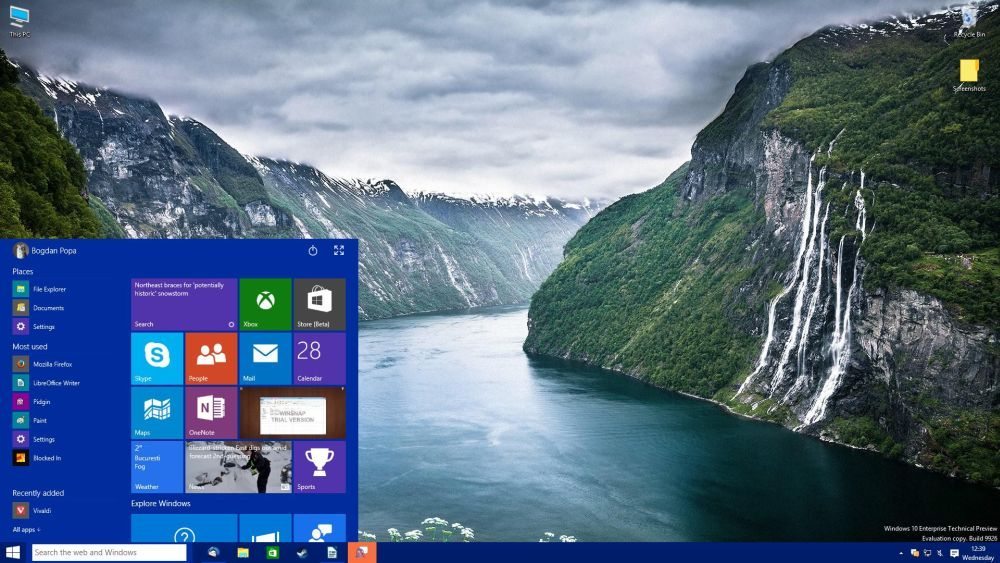 Следует отметить, что для того, чтобы убедиться, что производительность увеличилась, эту тему обязательно нужно скачать, чтобы сэкономить время и усилия:
Следует отметить, что для того, чтобы убедиться, что производительность увеличилась, эту тему обязательно нужно скачать, чтобы сэкономить время и усилия:
8. Ваниль
http://link6155.deviantart.com/art/Vanilla -8-1-411870973
Если пользователь ищет стиль и класс, то эта тема должна быть загружена и установлена, чтобы убедиться, что системные ресурсы не используются полностью, и в то же время пользователь получает наилучшие результаты. Также следует отметить, что тема была разработана с визуальными эффектами, умными значками и кнопками быстрого доступа.
9. X зеленый
http://termitboss.deviantart.com/art/Xgreen-Theme-for-Win-8-1-409221050
Тема гарантирует, что пользователь влюблен в зеленый цвет цвет, а также получает лучшие и современные функции, которые были встроены. Также следует отметить, что зеленый цвет любим большинством людей.
10. X красная тема
http://cu88.deviantart.com/art/X-reD-Theme-for-win-8-8-1-400847471
Так же, как зеленый большинство людей также любит красный цвет, поскольку он представляет любовь и сострадание.

 Здесь для вас представлены два блока тем: Aero и темы с высокой контрастностью. Нажмите на любую понравившуюся вам, и она автоматически установится на ваш компьютер или ноутбук.
Здесь для вас представлены два блока тем: Aero и темы с высокой контрастностью. Нажмите на любую понравившуюся вам, и она автоматически установится на ваш компьютер или ноутбук. А дополнительные параметры оформления помогают редактировать шрифт, его цвет, размер и другие мелкие параметры в плане оформления диалоговых окон.
А дополнительные параметры оформления помогают редактировать шрифт, его цвет, размер и другие мелкие параметры в плане оформления диалоговых окон.
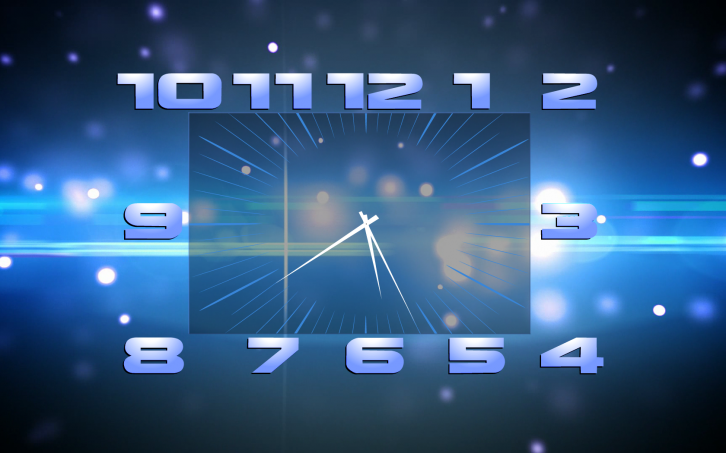 Загрузите версию именно для вашей системы — 64-битную или 32-битную.
Загрузите версию именно для вашей системы — 64-битную или 32-битную.